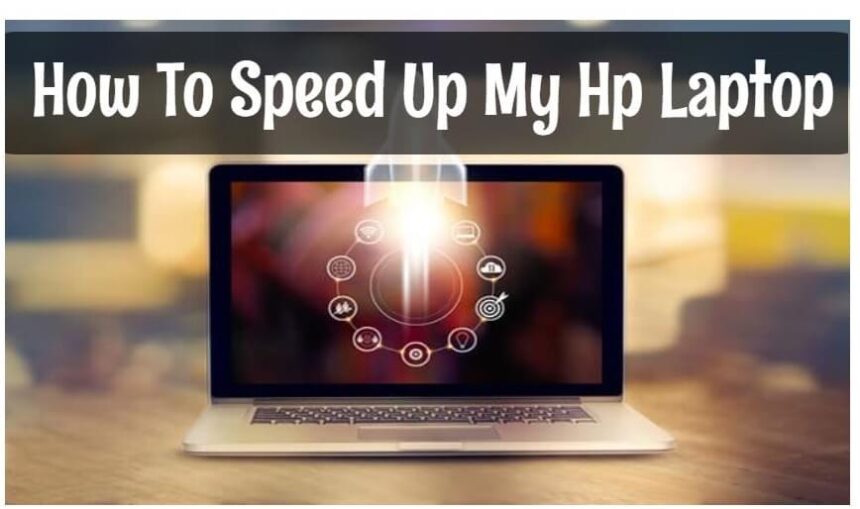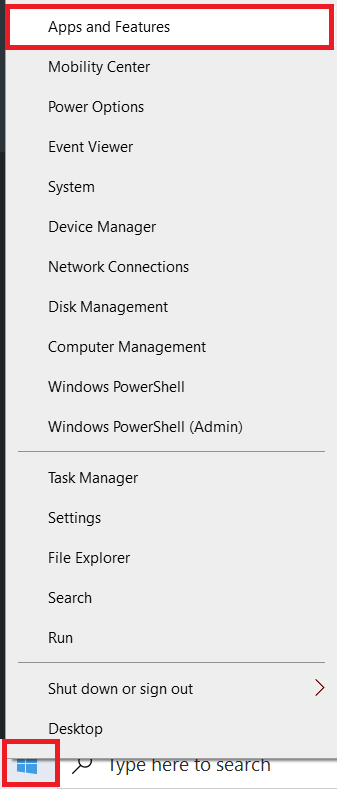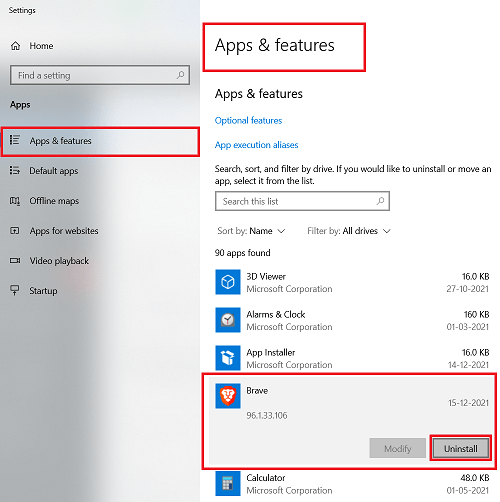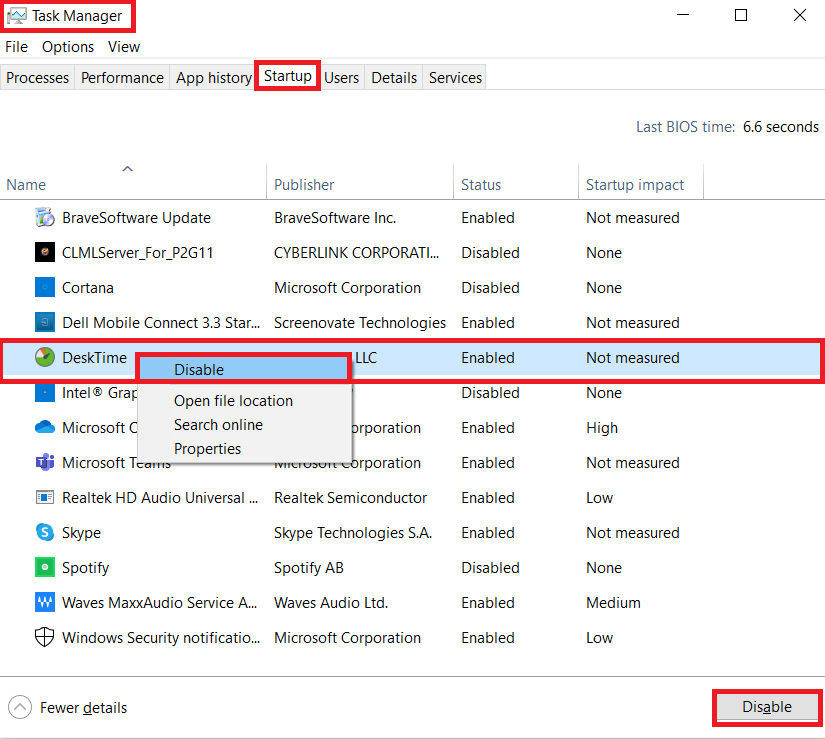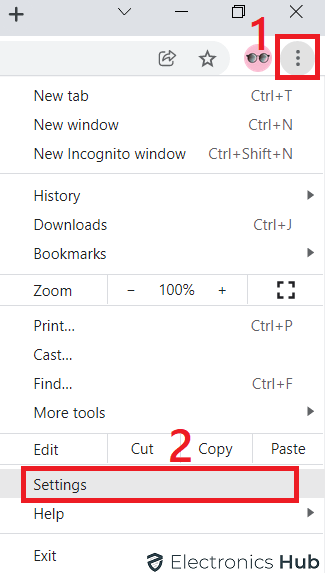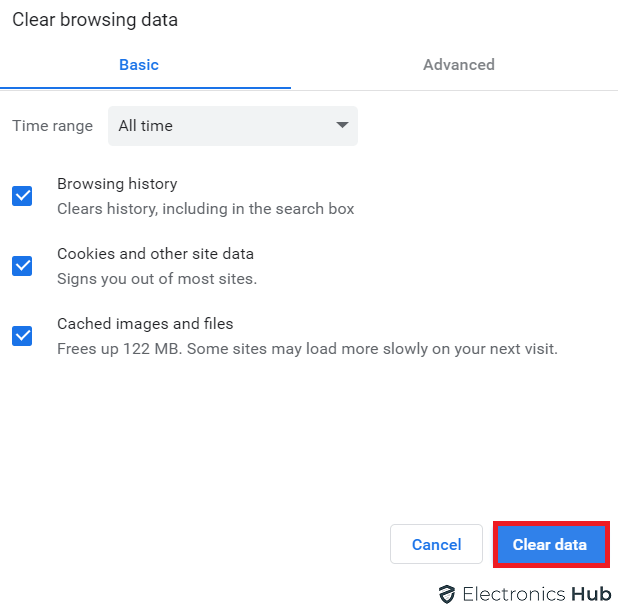Votre ancien ordinateur portable HP fonctionne-t-il lentement ? Si tel est le cas, vous êtes au bon endroit, car notre article d’aujourd’hui traite des raisons pour lesquelles votre ordinateur portable HP devient lent avec le temps et des façons possibles de le réparer.
Pourquoi mon ordinateur portable HP est-il lent ?
Les raisons principales pour lesquelles votre ordinateur portable HP devient lent se regroupent en trois catégories :
- Problèmes de logiciel
Cela inclut des problèmes tels que des infections par des logiciels publicitaires ou malveillants, des erreurs de registre, et des applications tierces demandant des ressources supplémentaires du système.
- Problèmes matériels
Les problèmes matériels sont causés par des pannes de disque dur, un espace de stockage insuffisant, une RAM insuffisante, un processeur obsolète, etc.
- Comportement d’utilisation inhabituel
Cela inclut le lancement de nombreuses applications et programmes en même temps, l’utilisation d’applications de montage lourdes, le jeu à des jeux vidéo de grande taille, etc.
Comment accélérer mon ordinateur portable HP ?
Atteindre la cause principale peut être réalisé sans effectuer de diagnostic approprié. Vous pouvez réaliser les actions ci-dessous pour détecter et corriger le problème.
1. Désinstaller les logiciels inutiles
Parfois, nous installons de nombreux logiciels et programmes qui ne sont nécessaires qu’une fois tous les trente-six du mois, ou qui ne sont pas du tout requis. Cela inclut également les logiciels et applications qui s’installent d’eux-mêmes. Ces logiciels et applications occupent une grande quantité de RAM sur le disque dur de votre ordinateur portable et nuisent à la vitesse de votre appareil. Par conséquent, la meilleure chose à faire est de supprimer les logiciels indésirables.
Les étapes ci-dessous vous aideront à supprimer ou désinstaller les logiciels et applications inutiles.
Étape 1 : Allez sur l’icône Windows et cliquez avec le bouton droit de la souris dessus.
Étape 2 : Dans le menu, sélectionnez l’option applications et fonctionnalités.
Étape 3 : Pendant que vous êtes dans le panneau des applications et fonctionnalités, faites défiler vers le bas pour accéder aux logiciels et programmes installés sur votre système.
Étape 4 : Ensuite, cliquez sur les programmes que vous ne voulez pas, puis cliquez sur Désinstaller.
2. Limiter les programmes au démarrage
Lorsque vous installez ou téléchargez une application ou un programme, ils sont ajoutés automatiquement au processus de démarrage de Windows, ce qui les charge et les exécute automatiquement chaque fois que vous allumez votre appareil ou lorsque Windows démarre. Ces applications et programmes réduisent non seulement la vitesse de démarrage, mais ont également un impact sur la vitesse d’exécution de votre appareil Windows 10. Par conséquent, vous devez limiter le nombre de programmes au démarrage de la manière suivante.
Étape 1 : Lancez le Gestionnaire des tâches en pressant les touches Ctrl, Maj et Éch.
Étape 2 : Dans le Gestionnaire des tâches, cliquez sur l’onglet Démarrage, où vous pourrez voir tous les programmes qui s’exécutent automatiquement.
Étape 3 : Maintenant, sélectionnez les programmes indésirables et cliquez sur le bouton Désactiver pour empêcher leur lancement automatique. Vous devez sélectionner les programmes qui ont un impact moyen à élevé sur les performances et la vitesse de votre système.
3. Nettoyage de disque et défragmentation
Beaucoup croient que le nettoyage de disque peut augmenter la vitesse de votre système. Cependant, c’est la disponibilité de plus d’espace qui aide à améliorer la vitesse de fonctionnement de votre ordinateur portable. Un espace disque insuffisant peut nuire aux performances de votre ordinateur portable et lorsque votre système manque d’espace, il échoue à lancer les programmes et fichiers à la vitesse souhaitée.
Ce problème peut être atténué en utilisant l’outil intégré de Windows 10, Nettoyage de disque, qui nettoie le disque dur pour libérer de l’espace. Vous pouvez également choisir d’utiliser un outil de nettoyage tiers pour vous débarrasser de tous les fichiers indésirables et inutiles.
4. Envisager un SSD au démarrage
Si vous avez exécuté toutes les solutions ci-dessus et que vous rencontrez toujours le même problème, la prochaine chose à faire est de considérer le passage à un SSD. La majorité des nouveaux ordinateurs portables sont équipés de SSD, cependant, il est probable que l’ordinateur portable que vous avez acheté il y a quelques années utilise encore un disque dur traditionnel.
Dans ce cas, vous pouvez mettre à niveau vers un SSD comme disque principal pour booster la vitesse de votre système. Cela a du sens car votre disque dur peut atteindre un goulet d’étranglement à tout moment ou peut devenir corrompu. Par conséquent, remplacer votre ancien disque par un SSD peut résoudre le problème.
5. Logiciels espions et virus
La plupart des problèmes liés aux ordinateurs portables et aux PC sont dus aux logiciels espions et aux virus, qui affectent également les performances et la vitesse. Les logiciels espions et les virus peuvent provoquer des dommages sérieux et faire planter le système dans des cas extrêmes.
Pour savoir si votre ordinateur portable HP est attaqué par un virus ou un logiciel malveillant, vous devez effectuer une analyse antivirus à l’aide de tout logiciel antivirus de premier plan. De plus, ne téléchargez jamais quoi que ce soit sur Internet si vous n’avez pas de logiciel antivirus installé sur votre ordinateur portable pour prévenir toute activité malveillante et menaces.
6. Ajouter plus de RAM à votre PC
De nombreux ordinateurs portables sont dotés d’un emplacement RAM supplémentaire pour vous permettre d’ajouter un module RAM supplémentaire. Si cet emplacement n’est pas présent sur votre ordinateur portable, vous pouvez retirer la RAM actuelle et ajouter une nouvelle avec plus de capacité de stockage.
Étape 1 : Retirez doucement la RAM actuelle sans toucher les connecteurs, puis placez la nouvelle RAM correctement dans l’emplacement prévu. Ensuite, assurez-vous que la nouvelle RAM est à un angle de 45 degrés en appuyant jusqu’à ce que vous entendiez un clic.
Étape 2 : Maintenant, poussez la RAM vers le bas pour la verrouiller dans les clips. Lorsque la nouvelle RAM est correctement placée, fermez le panneau et la batterie de l’ordinateur portable.
Étape 3 : Ensuite, allumez votre ordinateur portable et il devrait pouvoir détecter la nouvelle RAM automatiquement.
7. Envisager de vérifier votre navigateur web
Parfois, des fichiers et des éléments cachés peuvent prendre de l’espace supplémentaire dans votre cache Internet. Il devient donc indispensable de les vider régulièrement pour libérer de l’espace de stockage et accélérer votre ordinateur portable HP.
La façon la plus pratique et préférée de vider le cache sur la plupart des navigateurs web consiste à consulter les paramètres de votre navigateur et à suivre les étapes simples ci-dessous, qui vous aideront à libérer de l’espace rapidement.
Étape 1 : Ouvrez votre navigateur web.
Étape 2 : Allez dans les paramètres du navigateur.
Étape 3 : Maintenant, sélectionnez l’option Effacer l’historique, Effacer le cache ou Effacer les données, en fonction du navigateur que vous utilisez.
Pour résumer :
Comme tout autre appareil électronique, votre ordinateur portable demande également un entretien régulier. Les raisons mentionnées ci-dessus entravent les performances et la vitesse de votre ordinateur portable. Par conséquent, vous devez suivre ces recommandations pour maintenir votre ordinateur portable en bon état de fonctionnement et éviter les problèmes irritants liés à la vitesse d’exécution.
Questions fréquemment posées :
Quelles sont quelques méthodes rapides pour accélérer mon ordinateur portable HP ?
Les méthodes rapides incluent la suppression des programmes de démarrage inutiles, la mise à jour des logiciels et des pilotes, et la libération d’espace disque.
Comment puis-je supprimer les programmes de démarrage inutiles sur mon ordinateur portable HP ?
Utilisez le Gestionnaire des tâches pour désactiver les programmes de démarrage qui ne sont pas essentiels au démarrage de votre ordinateur portable.
Est-il important de garder les logiciels et les pilotes de mon ordinateur portable HP à jour ?
Oui, la mise à jour des logiciels et des pilotes peut améliorer les performances et la sécurité de votre ordinateur portable HP.
Quelles étapes puis-je suivre pour libérer de l’espace disque sur mon ordinateur portable HP ?
Vous pouvez libérer de l’espace disque en désinstallant des programmes inutilisés, en supprimant des fichiers temporaires, et en transférant de gros fichiers sur un périphérique de stockage externe.
Devrais-je mettre à niveau le matériel pour augmenter la vitesse de mon ordinateur portable HP ?
La mise à niveau des composants matériels comme la RAM ou le remplacement du disque dur par un disque à état solide (SSD) peut améliorer considérablement la vitesse, mais cela peut nécessiter des compétences techniques.
Y a-t-il des outils d’optimisation intégrés sur mon ordinateur portable HP que je peux utiliser ?
Oui, les ordinateurs portables HP sont souvent dotés d’outils d’optimisation intégrés tels que HP Support Assistant, qui peuvent vous aider à optimiser les performances et à résoudre les problèmes.
La désactivation des effets visuels peut-elle améliorer la vitesse de mon ordinateur portable HP ?
Oui, désactiver ou réduire les effets visuels comme les animations et la transparence peut améliorer les performances des ordinateurs portables HP plus anciens ou moins puissants.
Que devrais-je faire si mon ordinateur portable HP est toujours lent après avoir essayé ces méthodes ?
Si votre ordinateur portable HP est toujours lent, vous devrez peut-être envisager des étapes de dépannage plus avancées ou demander de l’aide au support client HP.